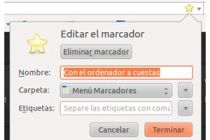Cómo Guardar Marcadores en Chrome
Te explicamos cómo guardar marcadores en Google Chrome para conservar tus paginas favoritas y organizarlas
En el navegador Chrome cuentas con una barra exclusiva para guardar y organizar tus marcadores
Cómo Guardar una Pagina en Marcadores de Chrome
Si quieres guardar una pagina web a tus marcadores para visitarla más tarde, en el navegador Chrome cuentas con una barra exclusiva donde conservar y organizar tus sitios favoritos
Aquí te mostramos una guía simple para marcar paginas y organizarlas
También te puede interesar...
Cómo añadir palabras clave a los marcadores de Firefox
Pasos para guardar una pagina en marcadores de Chrome
- Accede a la pagina web que deseas guardar en favoritos
- Utilizando el botón que tiene una estrella como icono, Chrome mostrará una ventana en donde podrás conservar los marcadores
- Simplemente asigna un nombre al marcador y éste será agregado de forma automática a la barra.
La próxima vez que abras Chrome, simplemente utiliza el marcador para visitar la pagina guardada.
"Para mayor organización, puedes crear una carpeta que contenga varios marcadores en Chrome."
Cómo organizar los marcadores en carpetas
Para mayor organización, puedes crear una carpeta que contenga varios marcadores. Para ello, nuevamente accede mediante el icono de estrella, y luego haz clic sobre el botón "editar".
Aquí dentro podrás crear una carpeta asignándole el nombre que tú quieras, para tener todos los marcadores de paginas web que quieras conservar y visitar en otra ocasión.
Para más detalles observa el siguiente video donde te mostramos todos los pasos para Guardar Marcadores en Chrome y organizarlos
Video: Cómo Crear Marcadores en Chrome y Organizarlos
Te mostramos una guía muy simple para guardar tus paginas favoritas en la barra de marcadores de Chrome, y también cómo organizarlos en carpetas